Utilizar la VLAN de un NAS de QNAP con la implementación de la virtualización
Información general
Se puede usar una VLAN (Red de área local virtual) para crear diferentes segmentos de red de forma que se puedan comunicar entre sí distintos dispositivos como si estuvieran en una red privada, independientemente de su ubicación física. Solo podrán acceder a los dispositivos que se unan a una VLAN otros dispositivos del mismo ID de VLAN.
El NAS de QNAP se puede integrar en una VLAN usando la característica VLAN. Al añadir el NAS a la VLAN, solamente los dispositivos que usen la misma VLAN podrán tener acceso al NAS. Esto aumenta la seguridad de los datos del NAS
En este tutorial se explica cómo configurar una VLAN en un entorno VMware vSphere y cómo añadir el NAS a una VLAN para permitir el acceso privado al NAS.

Configurar una VLAN en un switch
Para permitir que los paquetes de una VLAN se transmitan a través de un switch/router, debe ajustar la configuración de los puertos.
Importante: En este ejemplo, usamos un switch QSW-M408-4C y se ha configurado el puerto de la red para que admita 802.1Q.
- Inicie sesión en el switch con la cuenta del administrador.
- Introduzca los siguientes comandos (donde XX es el número de puerto de red concreto para la comunicación con la VLAN).
# enable
# configure terminal
# interface gigabitEthernet 0/XX
# switchport mode trunk
Sugerencia: Consulte el manual de usuario de su switch para ver la configuración de la VLAN.
Habilitar la VLAN en el NAS de QNAP
Importante: La VLAN solo es compatible con los NAS de QNAP basados en x86.
- Inicie sesión en el NAS como administrador.
- Abra Network & Virtual Switch.
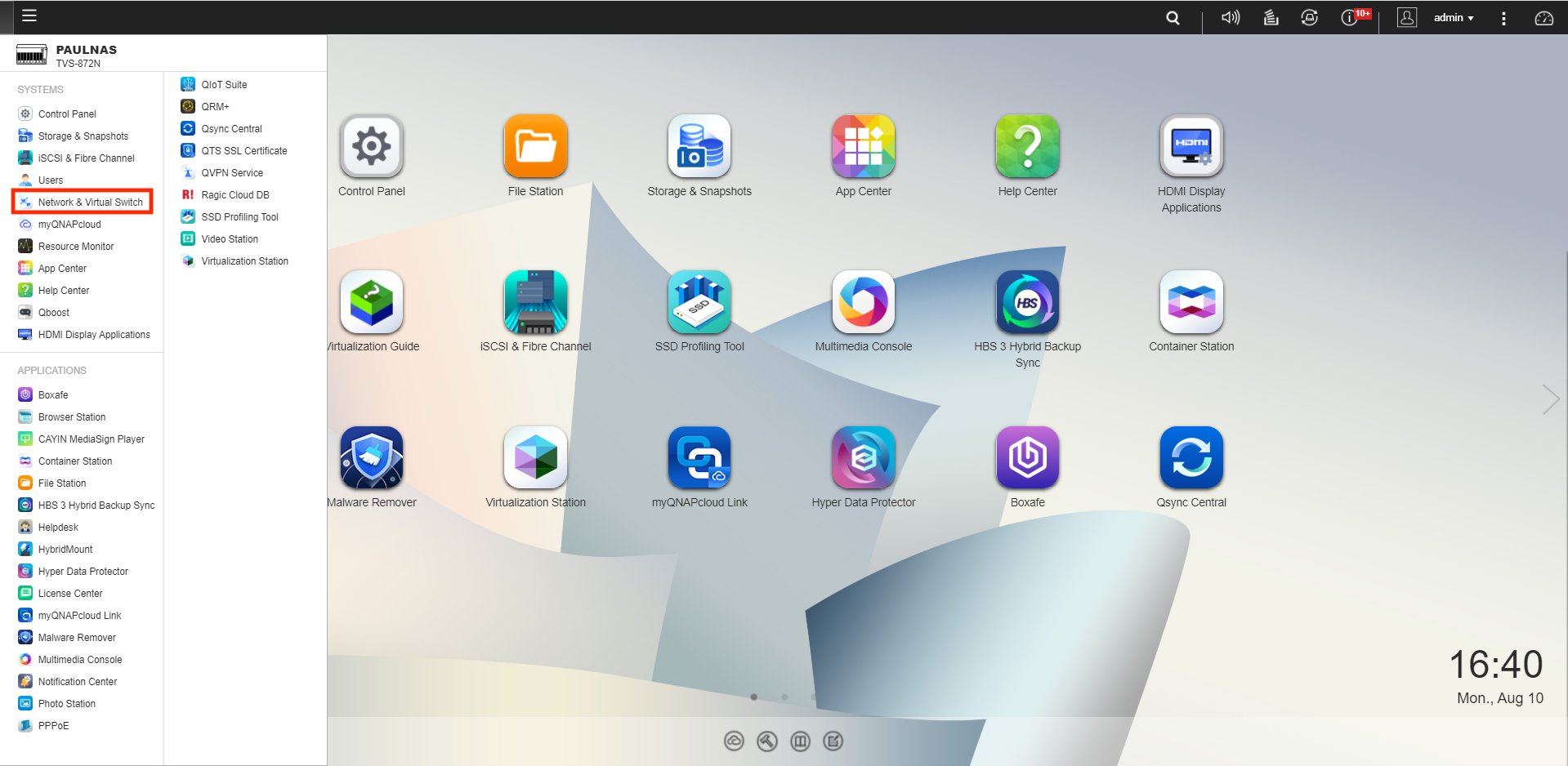
- Vaya a Red > Interfaces.
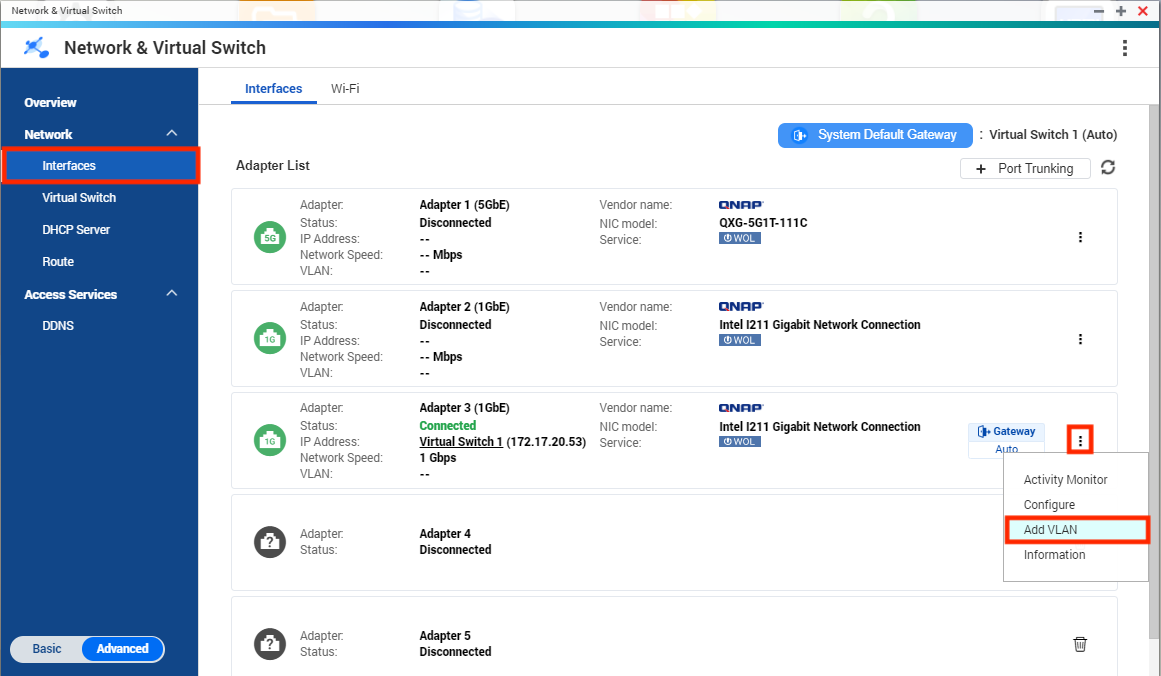
- Elija la interfaz de red a la que desee añadir un ID de VLAN.
- Haga clic en
 > Añadir VLAN.
> Añadir VLAN.
Sugerencia: Si su NAS tiene dos interfaces LAN, recomendamos habilitar la VLAN en una interfaz únicamente. Esto le permite seguir conectándose al NAS utilizando la otra interfaz si se ha elegido una VLAN incorrecta. Si cambia la VLAN en cada interfaz de red y pierde conectividad, mantenga pulsado el botón de restablecimiento de NAS durante 3 segundos para restablecer la configuración de red predeterminada.
Se abrirá la ventana Añadir VLAN. - Introduzca un ID de VLAN.
Importante: El ID de VLAN debe estar entre 0 y 4094.
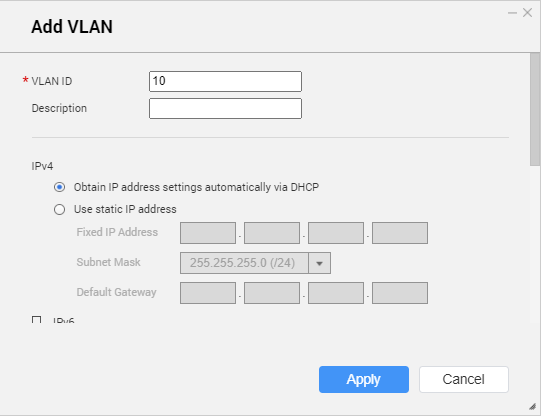
- Haga clic en Aplicar.
Configurar la VLAN de VMware vSphere
- Abra VMware ESXi.
- Vaya a Red > Servidor VM.
- Haga clic en Editar configuración.

- Se abrirá la ventana Editar grupo de puertos - Red de máquinas virtuales.
- Introduzca el ID de VLAN.
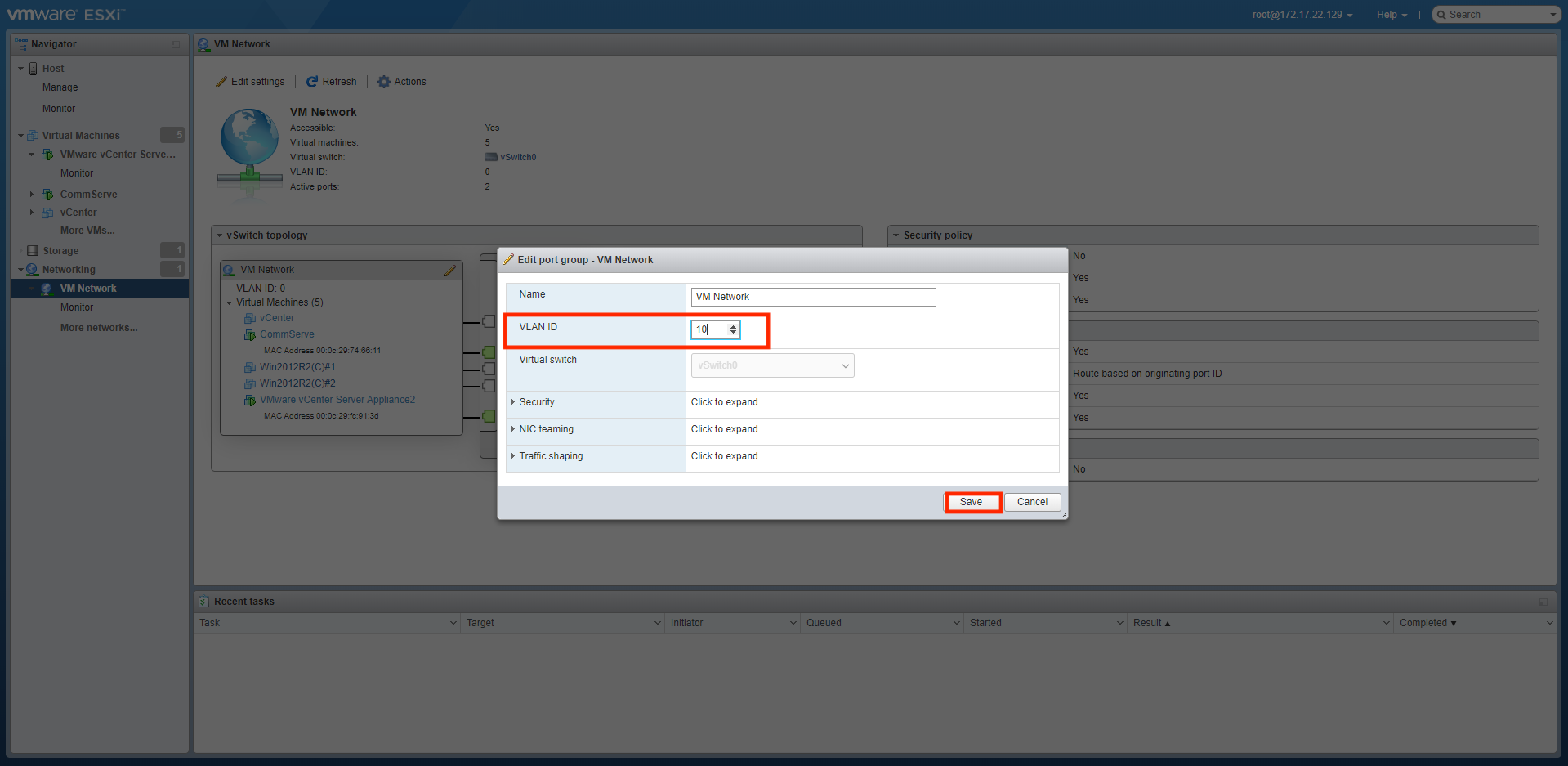
- Haga clic en Guardar.
- Abra la consola de administración de servidores.
- Ahora puede configurar un almacén de datos que se conecte al NAS o bien usar el comando de red de la consola para probar la conexión.
Importante: Consulte la documentación de su sistema de virtualización para obtener más información.





